目录
[1. 下载并安装 Docker Desktop](#1. 下载并安装 Docker Desktop)
[2. 启用 WSL 2 功能](#2. 启用 WSL 2 功能)
[3. 重启系统](#3. 重启系统)
[4. 验证 WSL 2 状态](#4. 验证 WSL 2 状态)
[6.启动 Docker Desktop](#6.启动 Docker Desktop)
[三、部署 DVWA 靶场步骤](#三、部署 DVWA 靶场步骤)
[🚀 现在,你终于可以开始真正的黑客实战了!](#🚀 现在,你终于可以开始真正的黑客实战了!)
前言
无论你是因为对黑客技术充满好奇,还是和我一样,立志成为一名网络安全工程师,第一步往往不是去学习高深的漏洞原理,而是搭建一个属于自己的练习环境。
在网上搜教程,满眼都是"一行命令搞定",但当我真正在Windows 11上动手时,却接连遭遇了"WSL未安装"、"依赖报错"等重重阻碍。这个过程耗费了我大量的时间和精力,也让我意识到,一份详尽、真实的"避坑"指南是多么重要。
本文正是我这次实战搭建的完整记录。它不仅是一份成功的操作手册,更是一份真实的排错日记。我将把所有踩过的坑、验证过的解决方案都分享给你,希望能帮助你绕过弯路,快速拥有自己的第一个网络安全实战靶场。
一、环境准备
-
操作系统:Windows 11
-
Docker 下载地址 :https://www.docker.com/
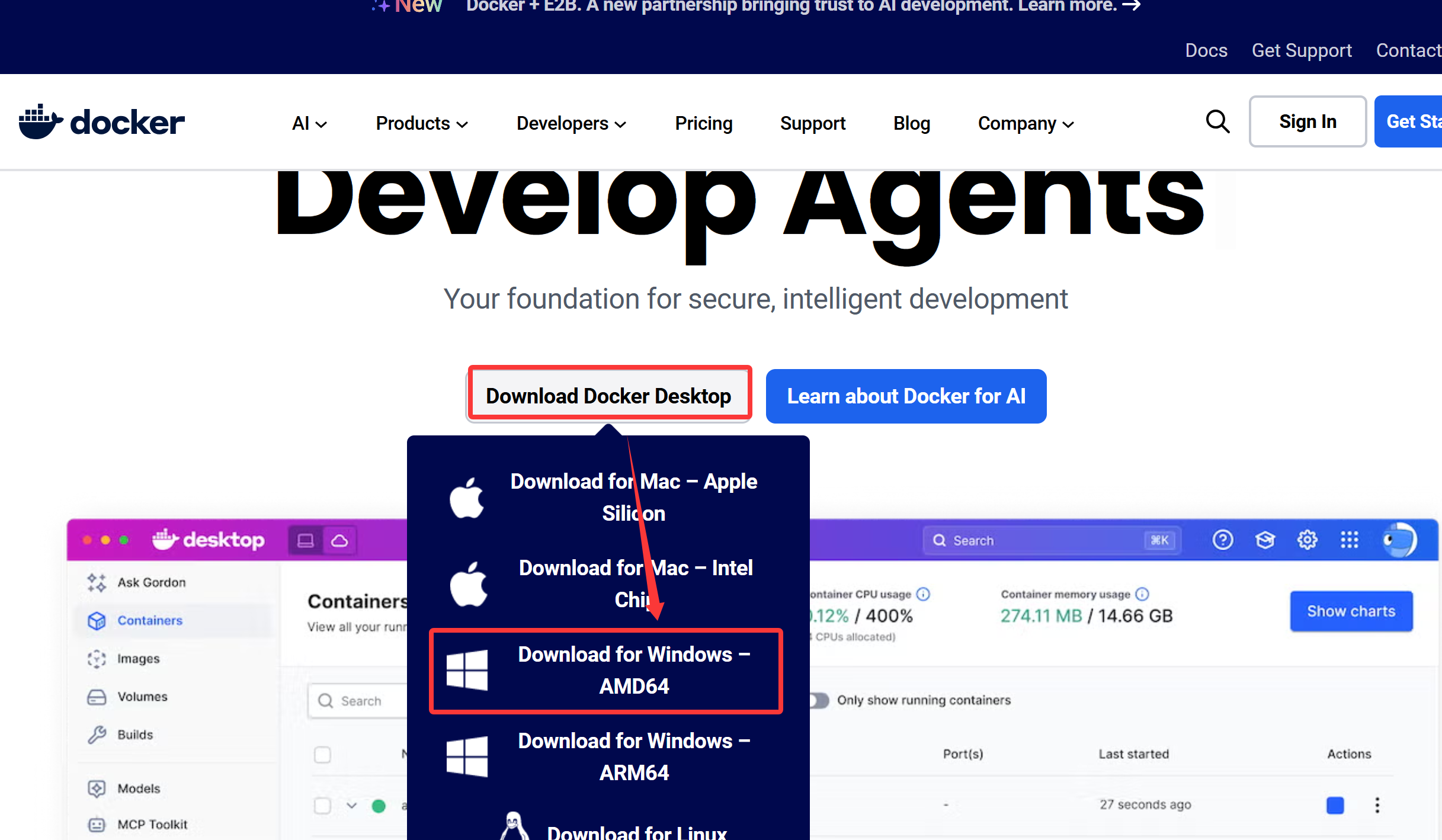
-
注意事项:windows版本有两种,选择占据内存多的那个,也就是第三个,或者可以俩个都下,会有一个不能进行安装,选择能安装的那个就行
二、Docker安装步骤
1. 下载并安装 Docker Desktop
-
访问 Docker 官网下载 Windows 版本安装包
-
运行安装程序,按提示完成安装,以下是安装步骤
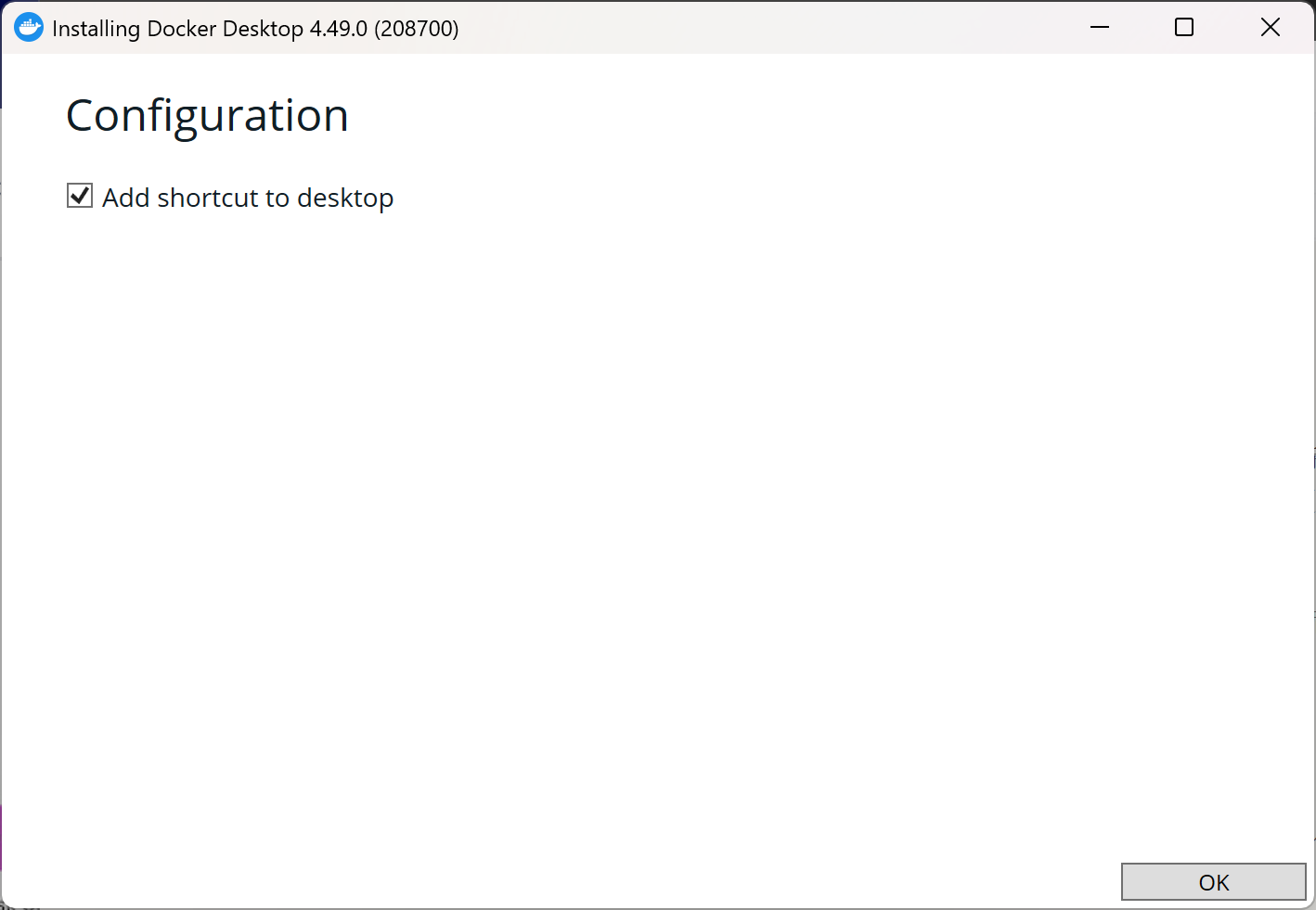
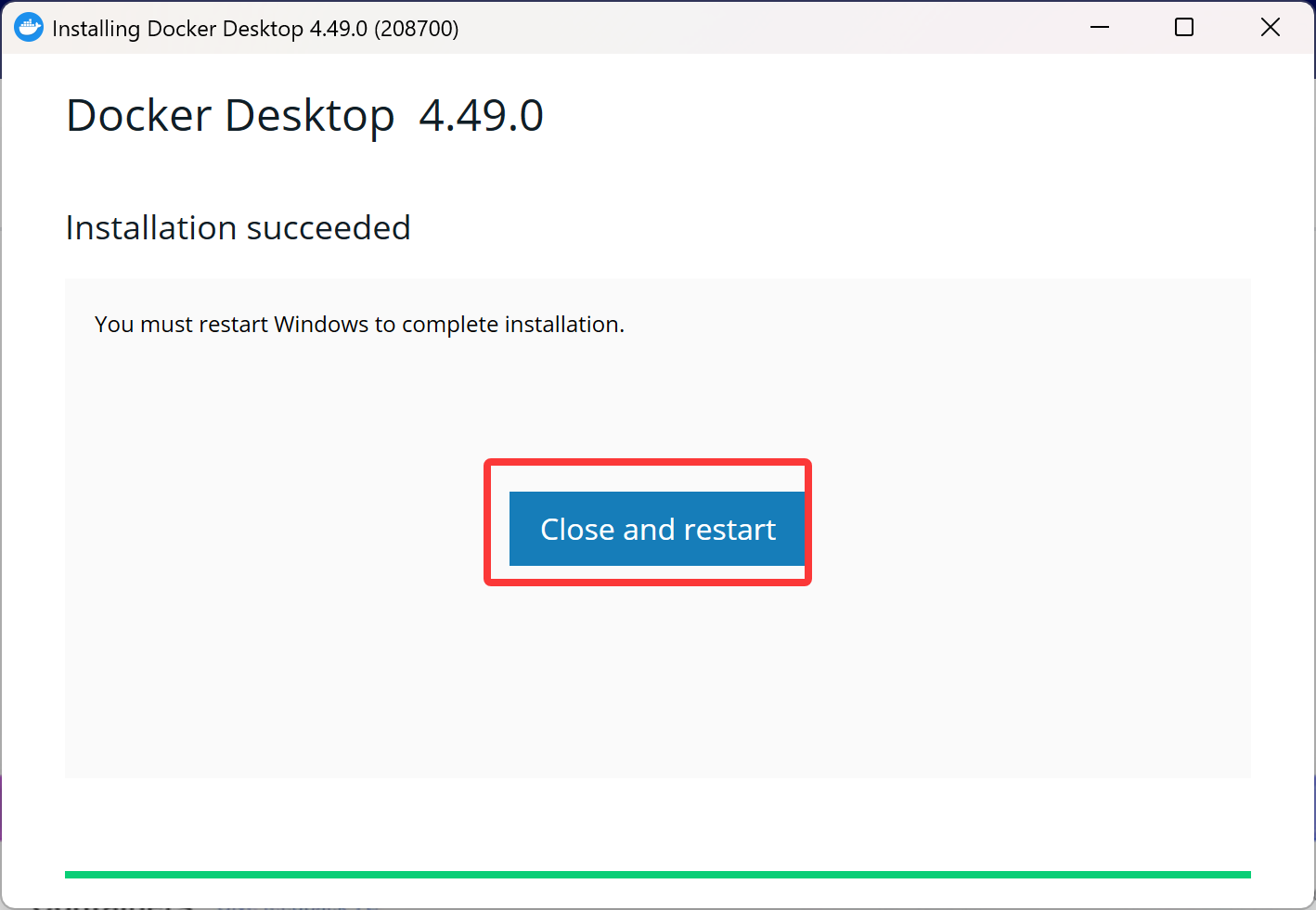
2. 启用 WSL 2 功能
-
看见有人说在安装过程中,务必勾选"启用 WSL 2 特性"选项,能确保 Docker 在 Windows 上稳定运行但是安装过程中就以上俩界面,没有出现这个选项,一般可能是俩种情况:
-
情况一:你的 Windows 版本可能不支持 WSL 2(可能性较小)
-
情况二(最常见):你的系统已经启用了 WSL 功能
-
-
可以进行验证
-
以管理员身份运行 PowerShell
-
输入命令:wsl --status
-
我的显示图片是这样的:未进行安装,所以我们可以手动操作进行安装
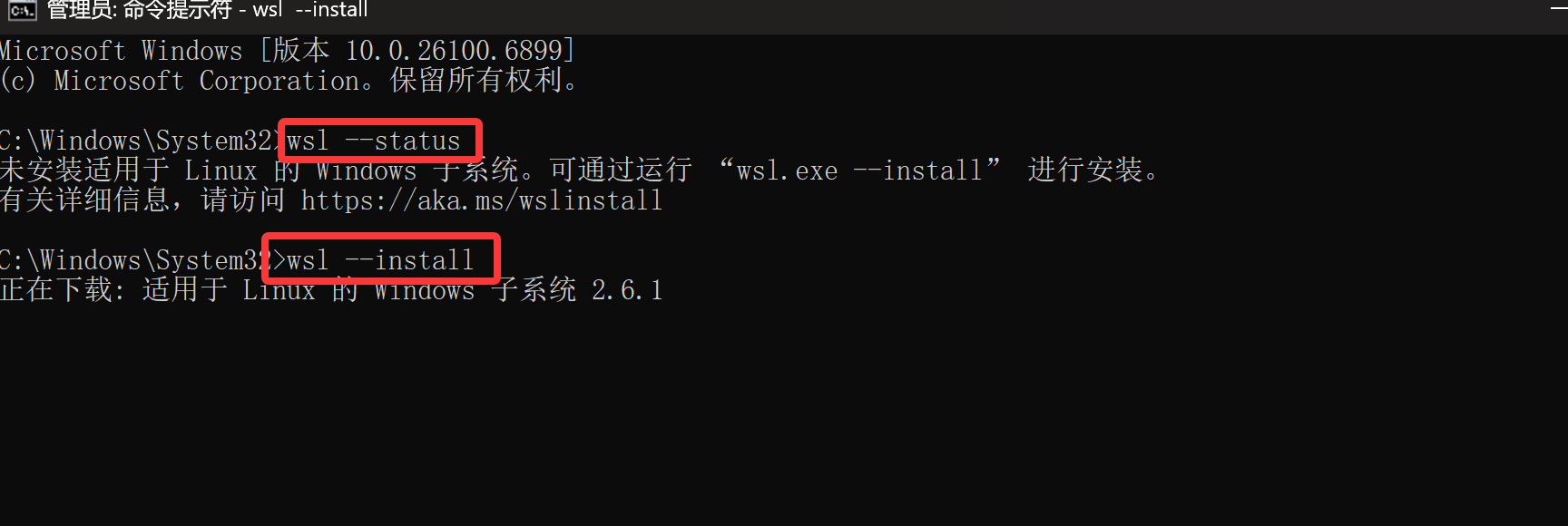
-
-
输入命令:wsl --install,系统会自动开始安装。这个过程会:
-
启用"适用于 Linux 的 Windows 子系统"可选功能
-
启用"虚拟机平台"可选功能
-
下载并安装一个默认的 Linux 发行版(通常是 Ubuntu)
-
3. 重启系统
-
安装完成后按要求重启电脑,会出现以下界面
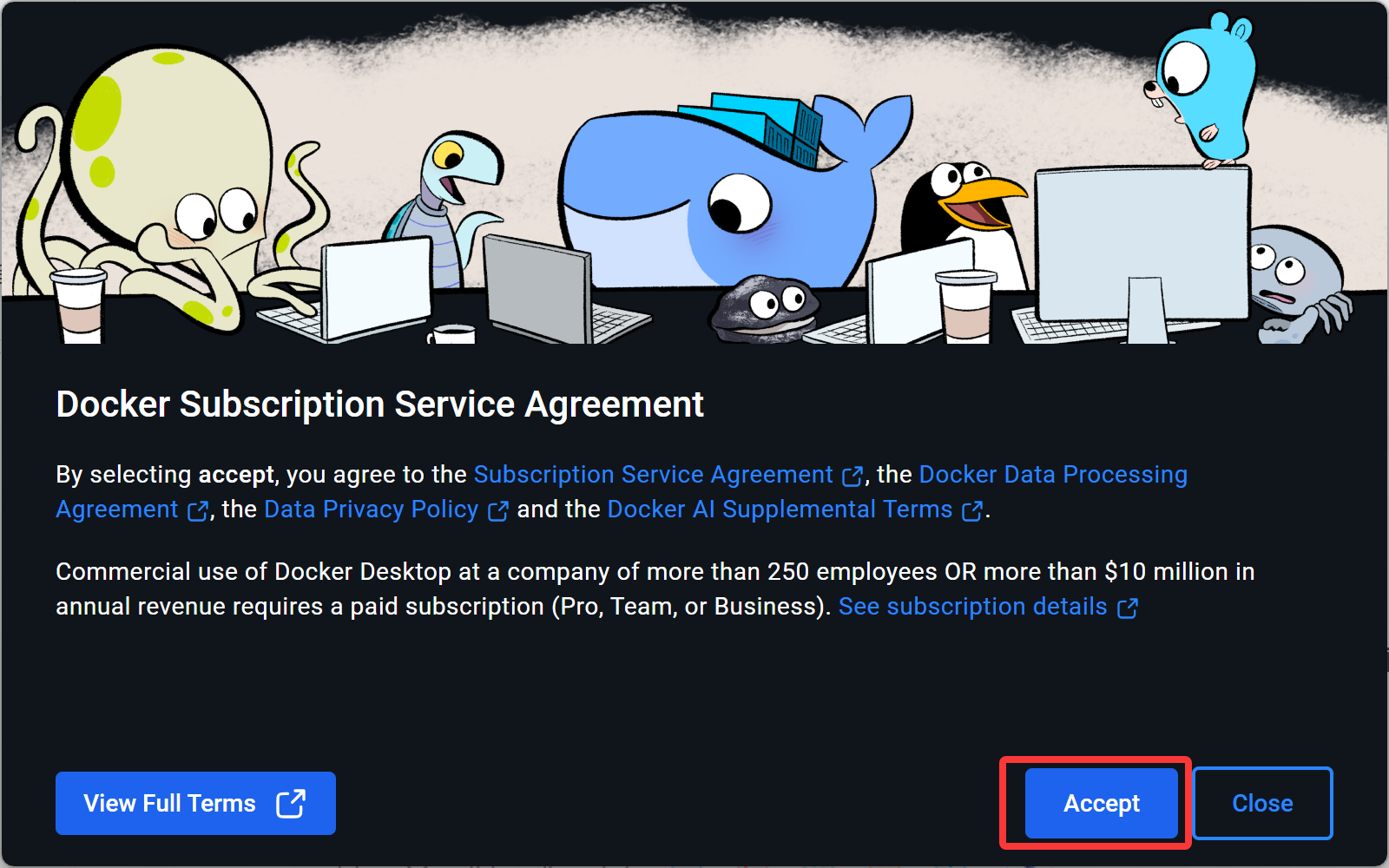
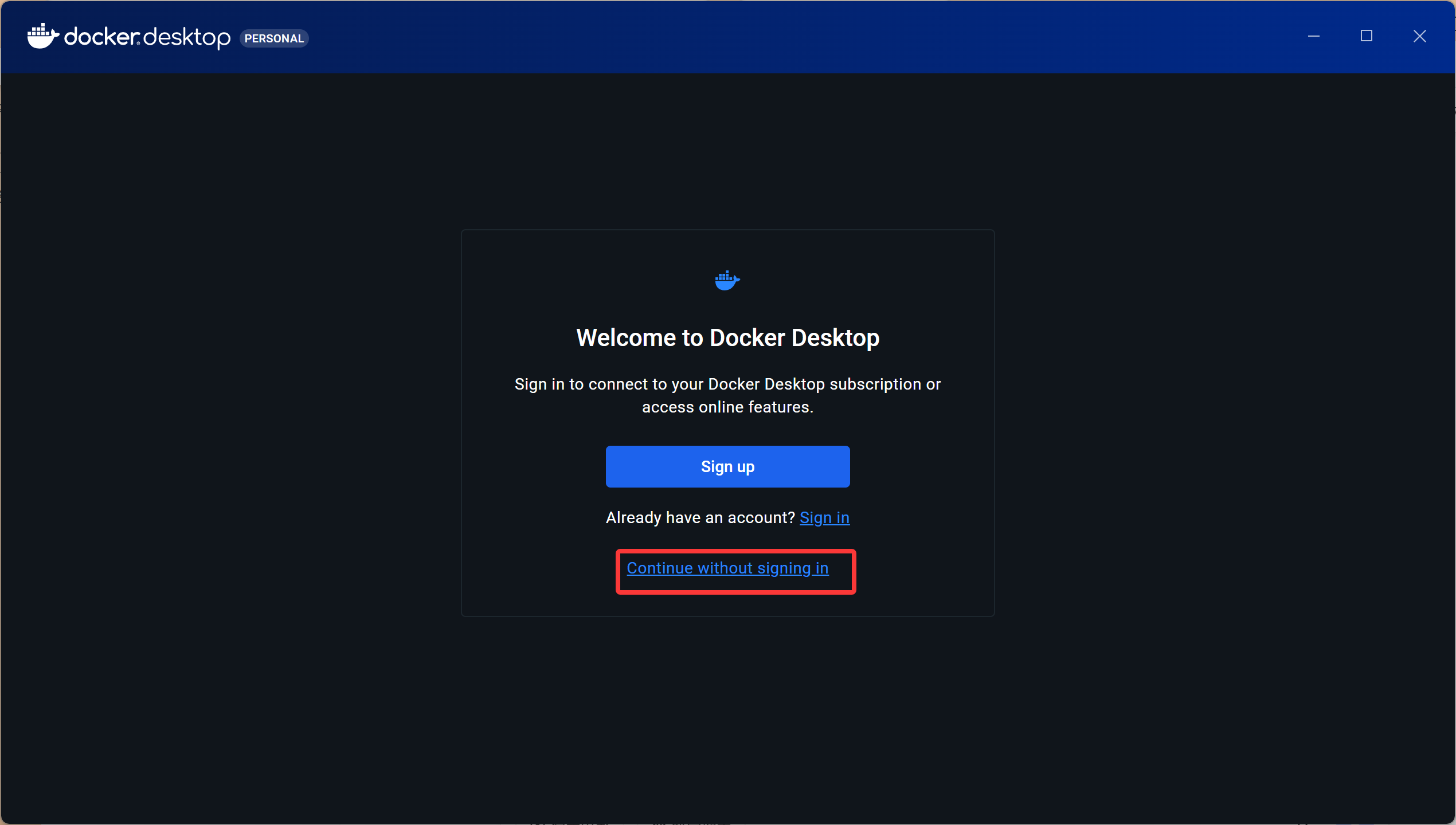
注:个人学习不需要登陆,直接跳过就行
4. 验证 WSL 2 状态
-
以管理员身份运行 PowerShell
-
输入命令:
wsl --status -
查看结果:
- 如果显示 "默认版本: 2" 或类似信息,说明一切正常,你已经准备好了!

5.验证Docker是否安装成功:
-
打开你的命令行工具 (Windows 用 CMD 或 PowerShell ,macOS 用 终端)。
-
输入以下命令并回车:
docker --version -
如果安装成功,你会看到类似这样的输出:
Docker version 28.5.1, build e180ab8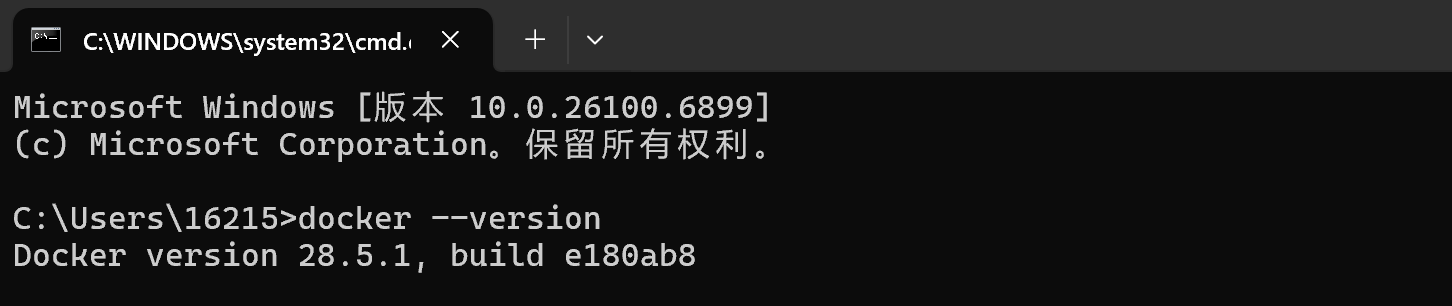
(版本号可能不同,没关系)
一旦你看到版本号,就说明 Docker 已经准备就绪了!
6.启动 Docker Desktop
- 重启后在开始菜单找到 Docker Desktop 并运行
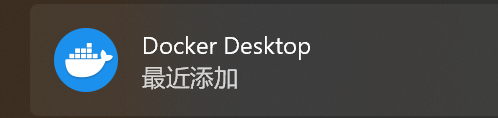
-
界面如下:
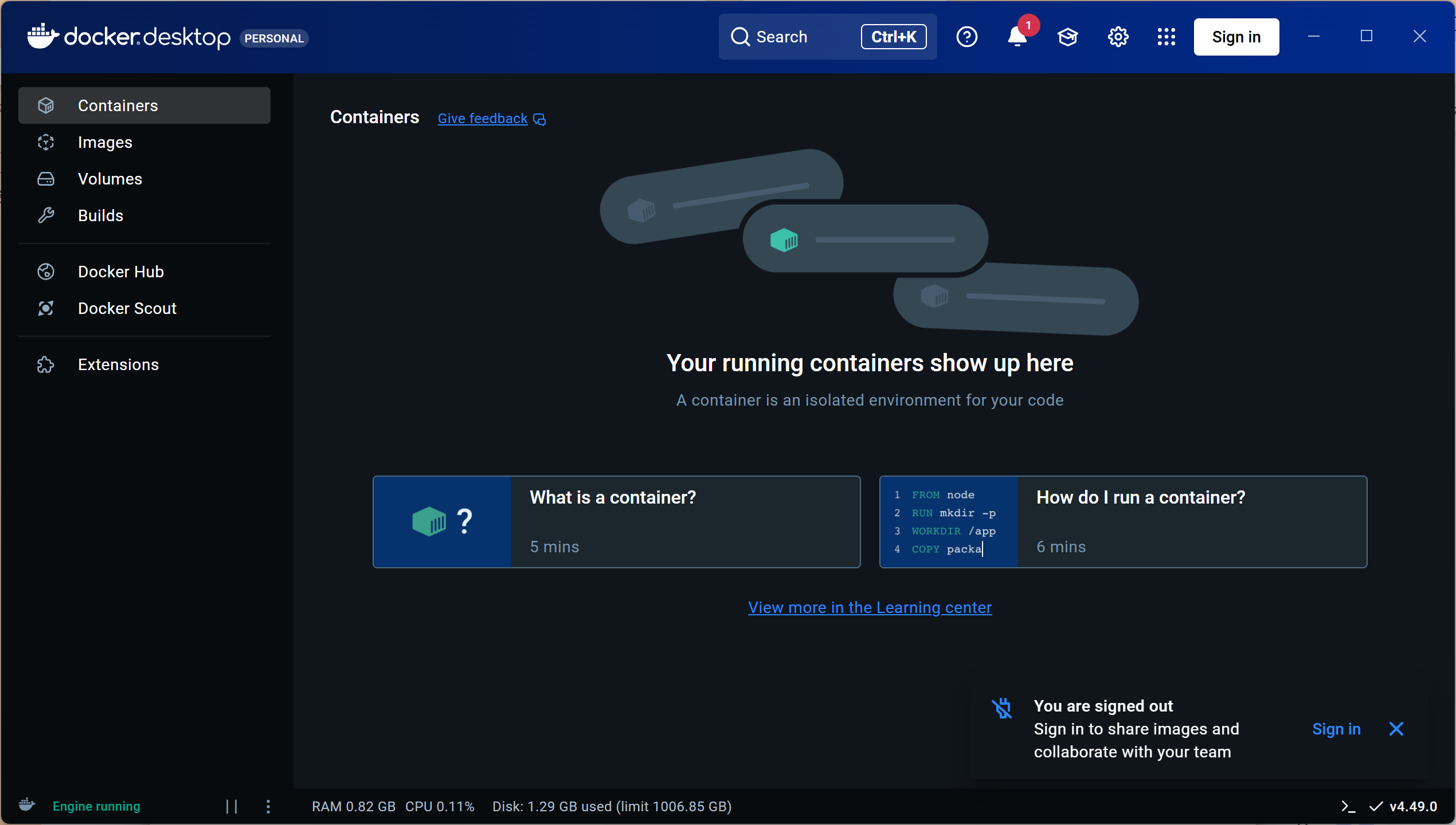
三、部署 DVWA 靶场步骤
1.输入命令进行部署(利用CMD):
-
按
Win + R键 -
输入
cmd,然后按回车 -
输入以下命令:
docker run --rm -p 80:80 vulnerables/web-dvwa
2.部署过程
- 你会看到命令行开始滚动下载和启动信息,类似这样:
Unable to find image 'vulnerables/web-dvwa:latest' locally
latest: Pulling from vulnerables/web-dvwa
a6a...: Downloading [=> ] 5.123MB/50.21MB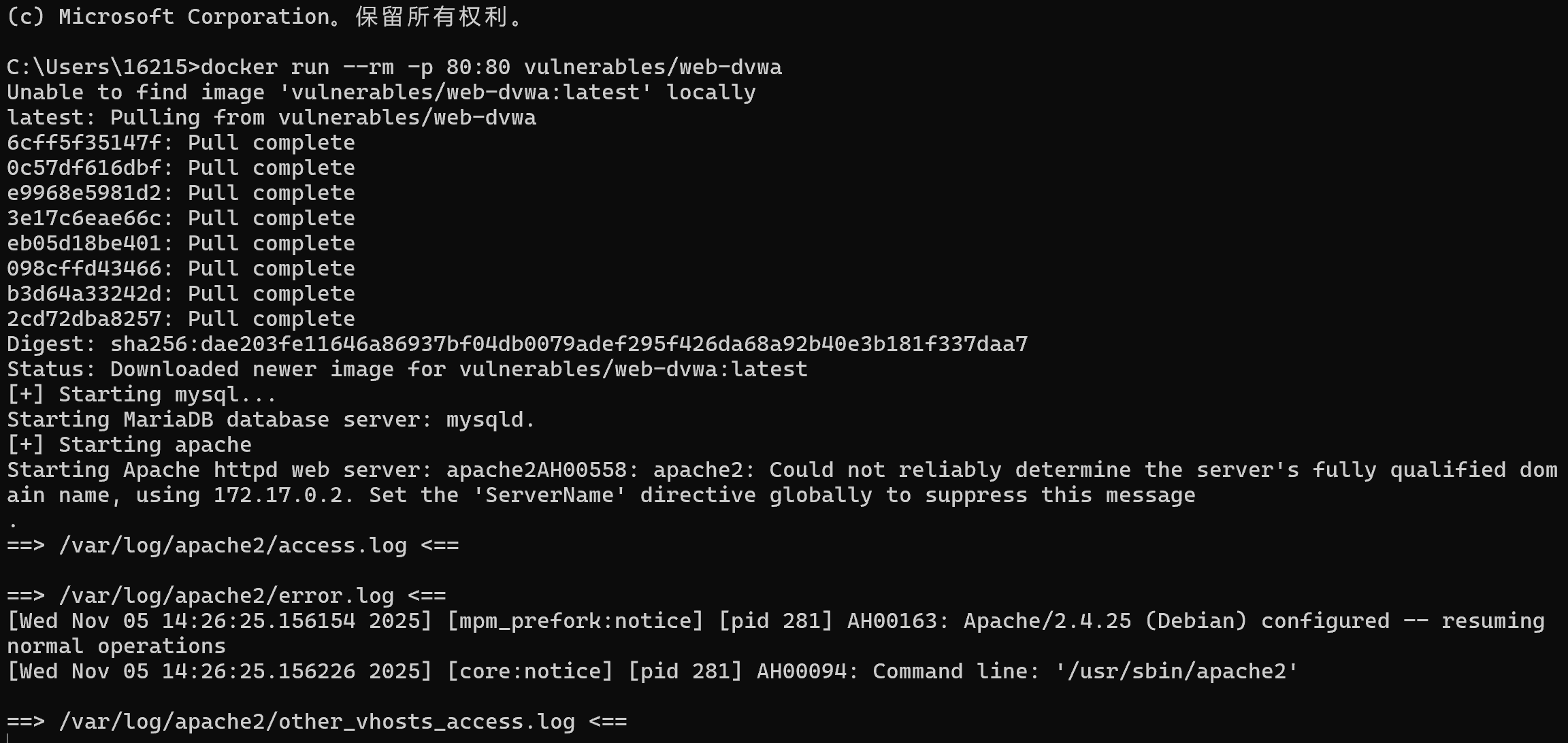
-
这是正常现象,表示正在从Docker仓库下载DVWA镜像。
-
当下载完成并启动后,最后几行会显示类似
Apache/2.4.10 (Debian) PHP/5.6.31 configured的信息,并停在那里不动。这说明容器已经成功在后台运行了。
3.安装界面
-
不要关闭这个命令行窗口!(最小化即可)
-
打开你的浏览器(Chrome/Firefox/Edge),在地址栏输入:
http://localhost-
一切顺利,这就是 DVWA 的安装页面了!
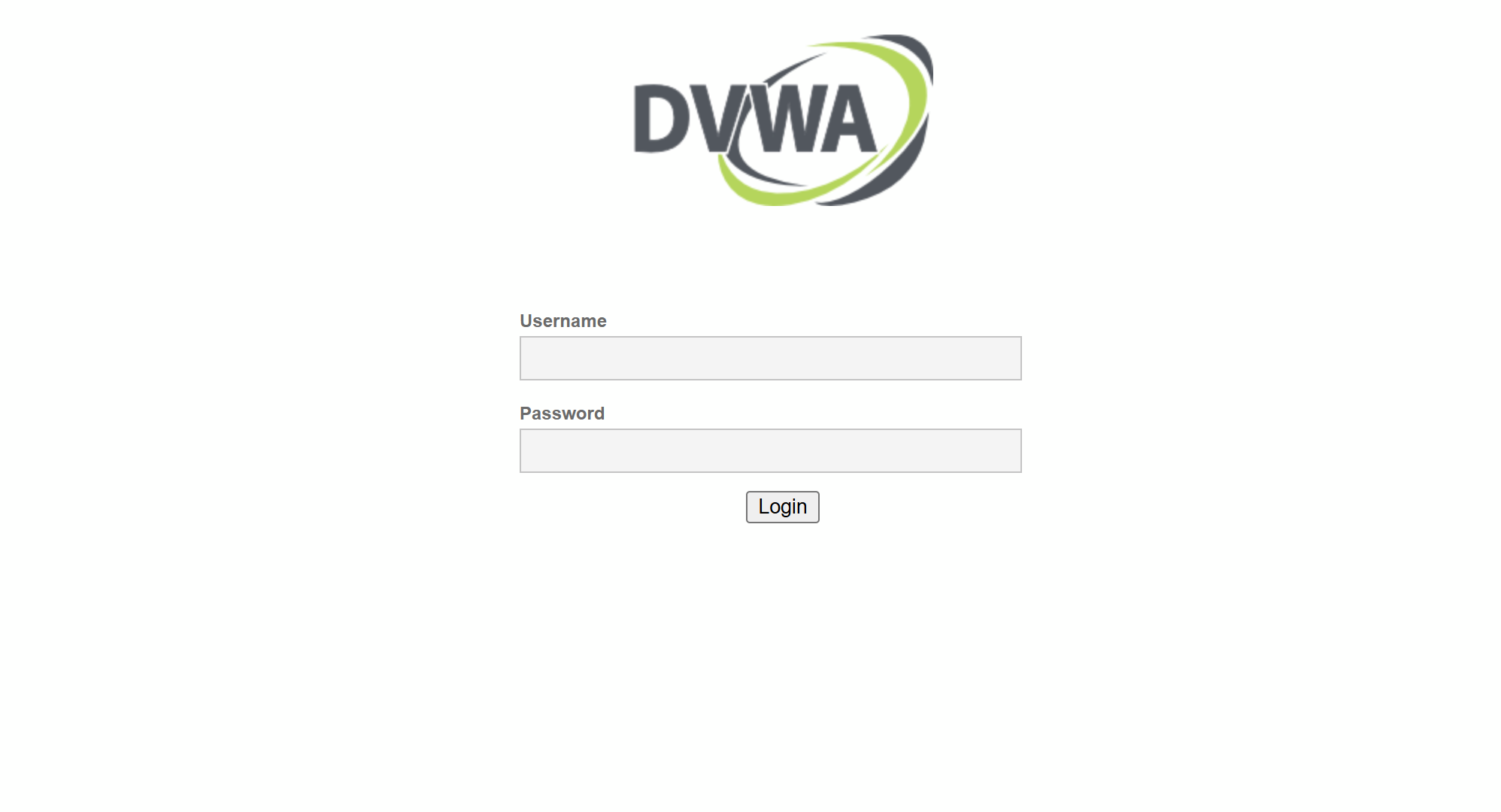
4.常见问题
问:命令行窗口能关吗? 答:不能!这个窗口是DVWA容器的"前台进程",关了它就等于关掉了靶场。你需要保持它运行,想关闭靶场时,回到这个窗口按 Ctrl + C。
问:下次想启动DVWA还要输命令吗? 答:是的,每次都需要。但这正是Docker的优势------环境干净、可重复。
四、首次登录和初始化
1.登录
-
DVWA 有默认的账号密码:
-
*用户名:**
admin -
密码:
password -
请直接输入这组账号密码进行登录,登录后界面:
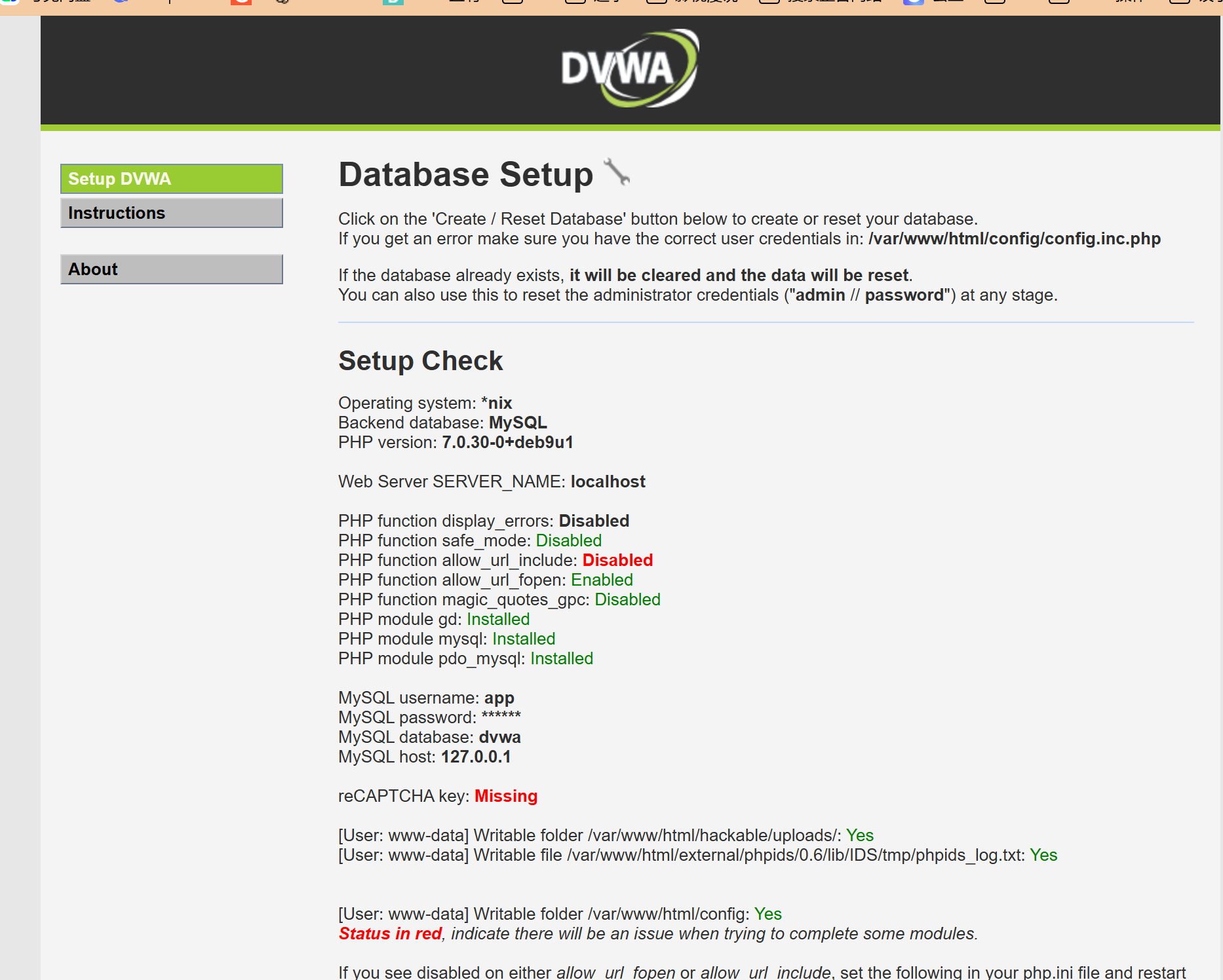
-
2.初始化设置
-
首次登录可能会自动跳转到设置页面 ,如果没有,请手动在左侧菜单找到并点击
Setup / Reset DB。 -
点击页面上的
Create / Reset Database按钮。这一步会初始化数据库,创建所有练习漏洞所需的数据表。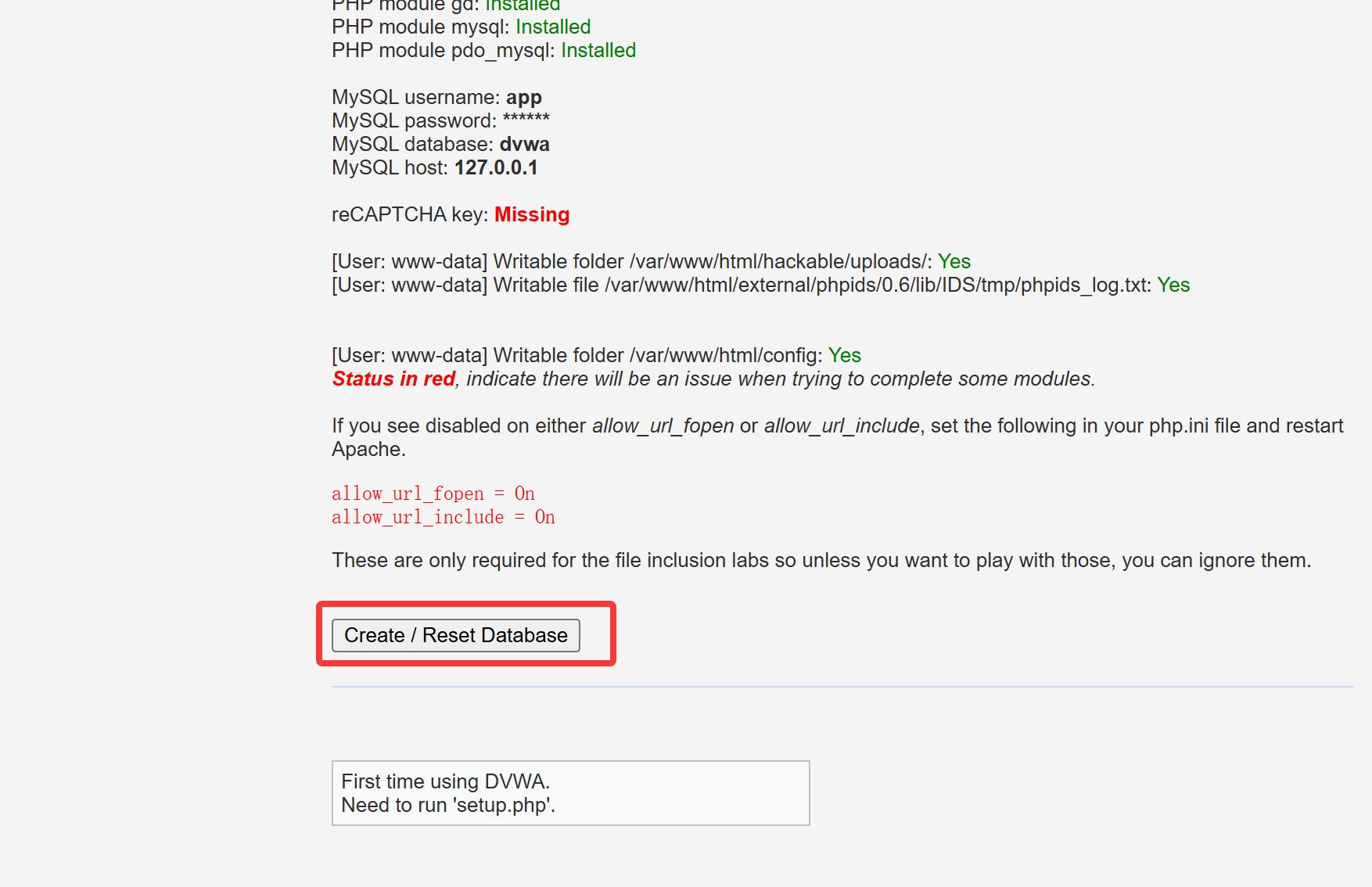
-
初始化成功后,页面会显示 "Setup Successful"(设置成功)的绿色提示,并且完成后会自动跳转到 登录页面。
-
再次登录,现在,回到左侧菜单,拉到最下面,在这里,你可以看到安全等级:low,这决定了漏洞的难度比较低。
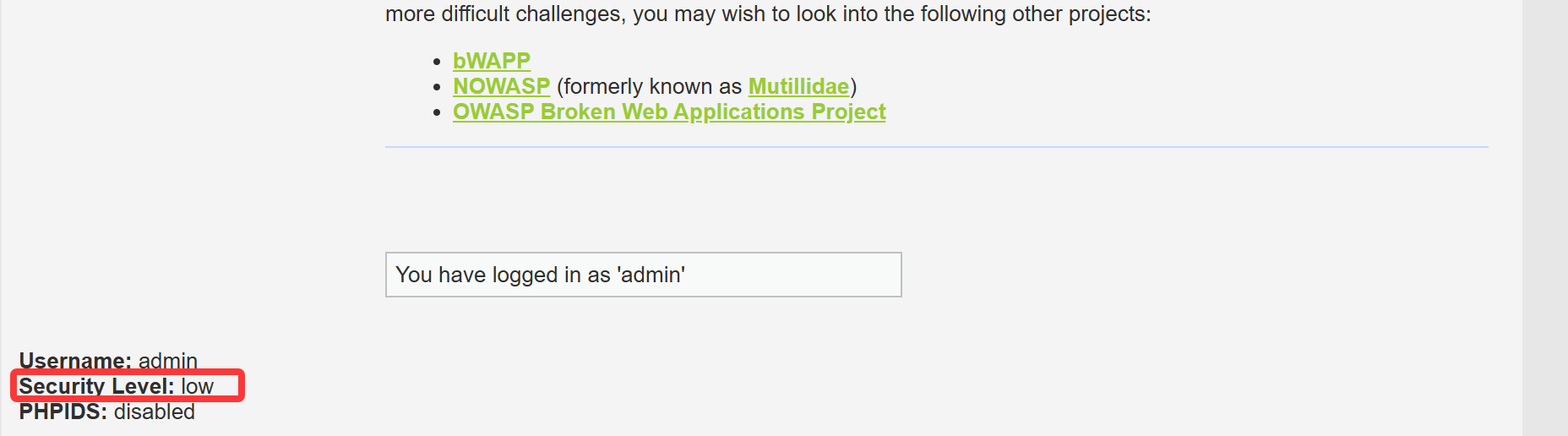
🚀 现在,你终于可以开始真正的黑客实战了!
完成以上设置后,你就可以在左侧菜单看到各种漏洞练习模块:
-
SQL Injection (SQL注入)
-
Command Injection (命令注入)
-
XSS Reflected (反射型跨站脚本)
-
File Upload (文件上传漏洞)
-
....
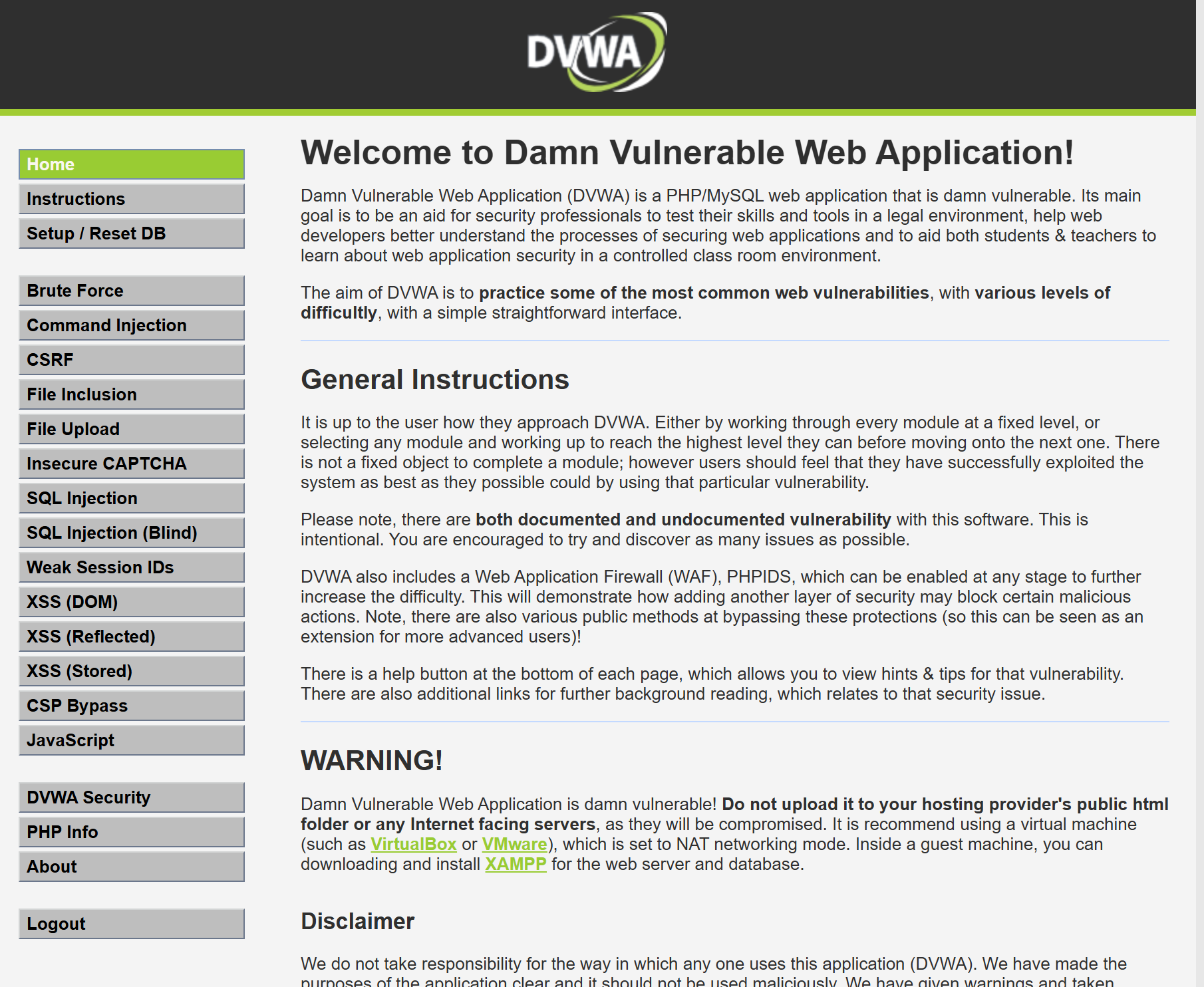
后记
当在浏览器中输入 http://localhost,终于看到DVWA的绿色登录界面时,所有的焦躁与疲惫都烟消云散。这不仅仅是一个靶场的搭建成功,更像是一个象征:我终于亲手推开了网络安全实战世界的大门。
回顾整个过程,我最大的体会是:
-
耐心比技术更重要:环境配置是对心性的极大磨练,遇到报错时,深呼吸,仔细阅读提示,一步步来。
-
理解工具的角色:我明白了Docker是"沙盒",Kali是"武器库",它们各司其职,让我的学习路径更加清晰。
-
社区的力量:感谢互联网上无私分享的前辈们,他们的经验是我解决问题的灯塔。如今我将这份经验传递下去,希望也能帮助到正在奋斗的你。
这只是一个开始,我的DVWA正"空空如也"地等待着我的第一次SQL注入、第一次XSS攻击。路还很长,但第一步,已经稳稳地迈出去了。
致所有和我一样从零开始的初学者:别怕困难,动手去做。每一个大神,都曾是被环境配置折磨得焦头烂额的新手。共勉!